Q系列内置以太网与调试助手做通信测试
关注“PLC发烧友”,一起涨知识!
这是一个“悲惨”的故事:
学习是个互相探讨的过程,有次在跟机器人郭老师顺道一起回家的路上,突然之间聊到机器人的软件可以跟Socket(套接字)调试软件在电脑上实现模拟仿真。一听,那三菱的软件是不是也可以呢?这样硬件就省了好多钱......
隔天,兴致高昂进行测试,不行!打电话给三菱技术支持:不好意思,不支持必须加上硬件!无奈,加就加吧,好歹省下了另一半的钱,还可以学习测试。那到底怎么做的呢?
01硬件准备:
基板:Q35B,数量1个;
电源:Q61P,数量1个;
CPU:Q03UDVCPU,数量1个;
电脑随便一台;
02软件准备:
三菱编程软件GX WORKS2和以太网调试助手SocketTool_NoAD
03接线准备:
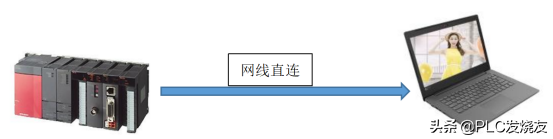
04三菱软件配置:
1:点击PLC参数,选择内置以太网端口设置,在弹出的窗口中,建立好IP地址、子网掩码、默认路由器IP地址相关配置,再选择ASCII码通信(SocketTool仅支持ASCII)。记住:PLC的IP地址:192.168.0.2
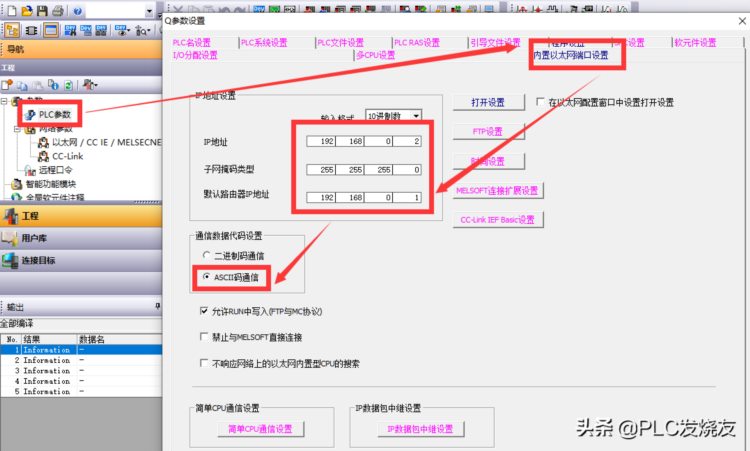
2:双击打开设置,在弹出的窗口中,确认协议(TCP),打开方式(Socket),TCP链接方式(Active—客户端),本站端口号(4096:在1025~4999和5010~65534中选,其他端口号已经被占用),通信对象IP地址(192.168.0.69:电脑的IP地址),通信对象端口号(6000:SocketTool软件的端口号设置)
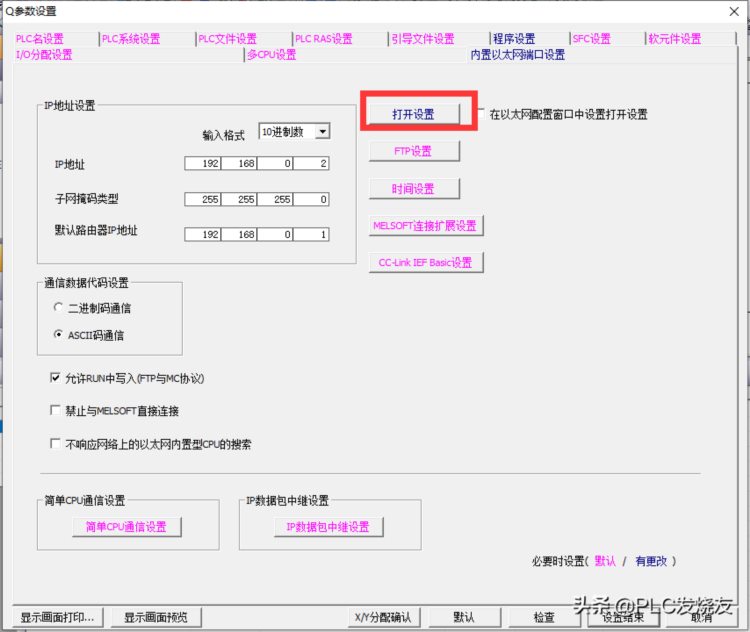
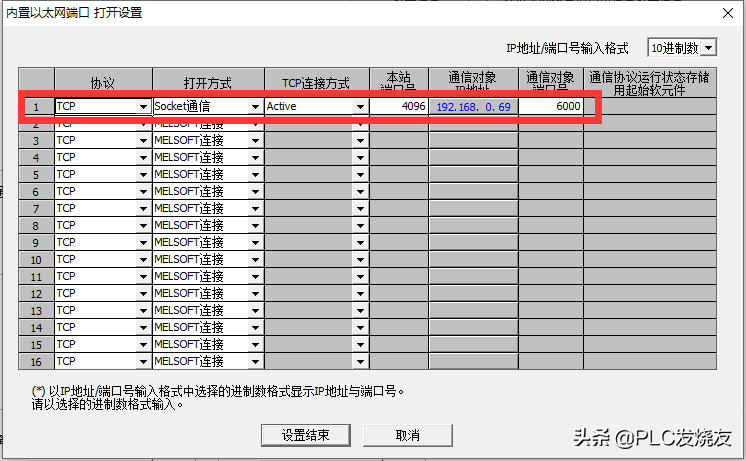
3:编写程序
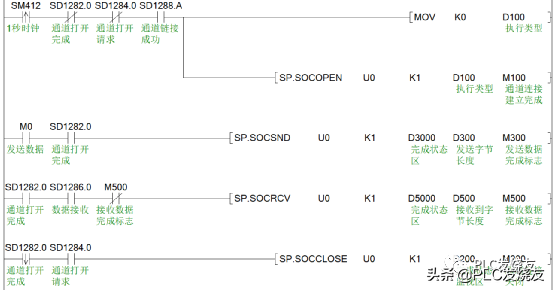
程序量不大,关键有5点是需要掌握,在这里不做过多说明,如果对指令不理解的地方,可以看https://course.jcpeixun.com/6905/ 链接有详细的解释。在这里我简单说明一下。
1:特殊软元件:SD1288.A(通道链接,网线接上后自动导通)、SD1282(通道打开完成信号)、SD1286(数据接收信号)、SD1284(通道请求打开)。这四个,如果是.0代表打开设置中的协议1;.1代表打开设置中的协议2. 以此类推,总共16个协议。
2:作为客户端,第一步要先做通道链接用SP.SOCOPEN指令,U0为Q系列内置以太网固定的写法。K1代表协议1,D100里面包含是否使用打开设置,在这里赋值0代表使用打开设置。
3:第二步:发送数据用SP.SOCSND,D3000是监视状态不用赋值,D300是发送的字节长度,发送的数写在D300+n中。如果字节数为1,发送数就写在D301中。
4:第三步:接收数据用SP.SOCRCV,D5000是监视状态不用赋值,D500是接收的字节长度,接收的数写在D500+n中。如果字节数为1,接收数据就写在D501中。
5:第四步:关闭链接用SP.SOCCLOSE指令
05电脑配置:
1:在设置中找到以太网,点击更改适配器设置,双击点开以太网,点击详细信息,查找IP地址。此处的IP地址应与三菱软件打开设置中通信对象IP地址保持一致。
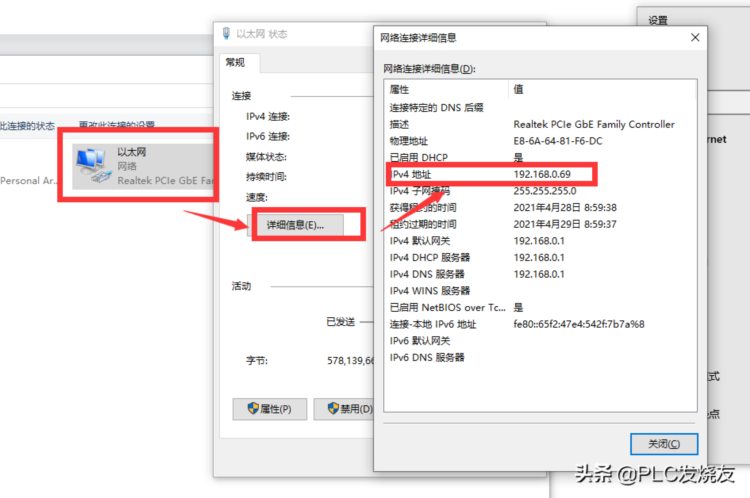
2:打开调试软件,点击TCP Server(服务器),然后选择创建,在弹出的窗口中,写入监听端口(三菱软件打开设置中通信对象端口号保持一致)
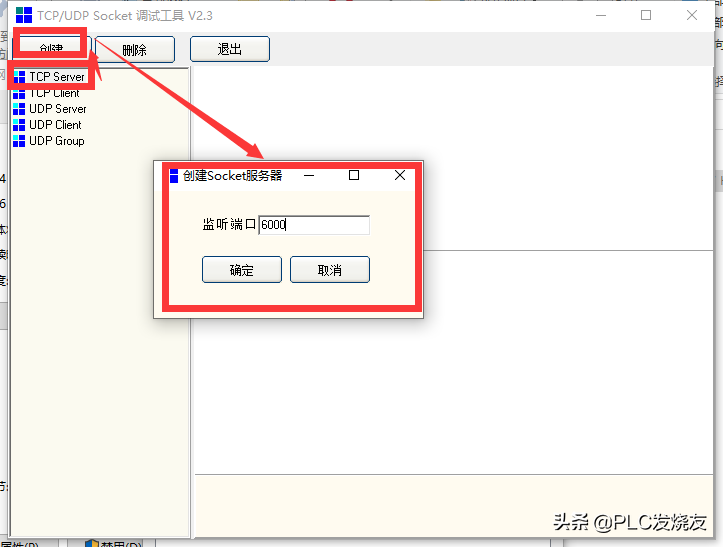
【调试测试】
1:调试助手发送A,Q系列PLC接收65(A的ASCII码)
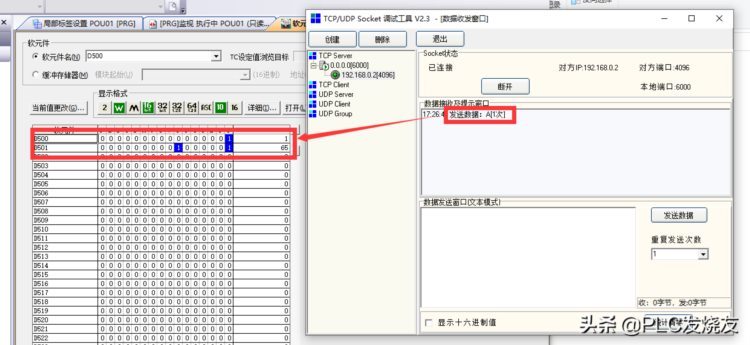
2:Q系列PLC发送65(A的ASCII码),调试助手接收A
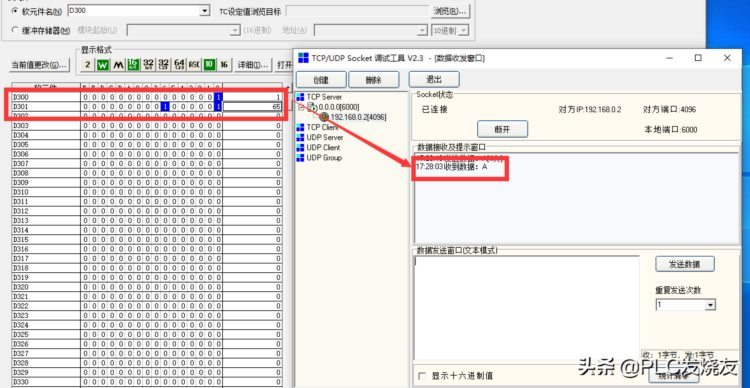
来源:技成培训网,PLC发烧友,作者:技成-林瑞花,未经授权请勿转载!
评论处大家可以补充文章解释不对或欠缺的部分,这样下一个看到的人会学到更多,你知道的正是大家需要的。。。回复:三菱全套资料,领包含:三菱软件、案例、手册等超全资料包哦!
